U nastavku je opisano kako koristiti predložak koji ste spremili za sljedeću prezentaciju.
-
Na kartici Datoteka kliknite Novo.
-
Odaberite Osobno ili Prilagođeno. (Naziv ovisi o okolnostima.)
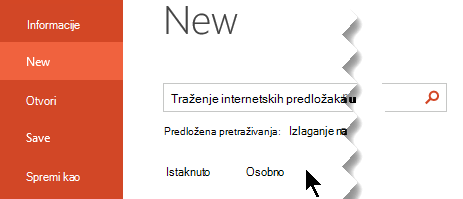
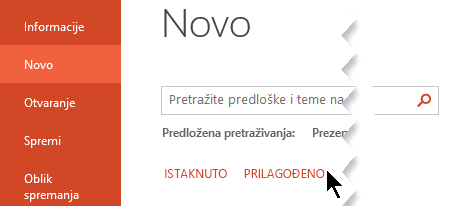
Savjet: Ako ne vidite mogućnost Osobno ili Prilagođeno, vjerojatno nemate predloške pohranjene u mapi s predlošcima. Stvorite i spremite predložak ili slijedite korake u sljedećem odjeljku da biste kopirali predložak u tu mapu.
-
Dvokliknite predložak i otvorit će se nova prezentacija s primijenjenim predloškom.
Imate prilagođeni predložak koji želite koristiti u programu PowerPoint?
Jeste li primili predložak, putem preuzimanja, e-pošte ili drugog načina, koji želite dodati u PowerPoint? Kopirajte ili spremite datoteku predloška (.potx) u mapu Predlošci na:
C:\Korisnici\< UserName> \Documents\Custom Office Templates\
Važno: Zamijenite<UserName>svojim korisničkim imenom.
Uvoz postojećih slajdova u novu prezentaciju
-
Otvorite datoteku koja sadrži postojeće slajdove.
-
Kliknite okno s minijaturama, a zatim odaberite željene slajdove:
-
Odabir svih slajdova: Ctrl + A
-
Odaberite podskup slajdova: Ctrl + klik
-
-
Kopirajte slajdove (Ctrl + C).
-
Prijeđite na novu datoteku, desnom tipkom miša kliknite okno s minijaturama, a zatim u odjeljku Mogućnosti lijepljenjaodaberite Koristi odredišnu temu:
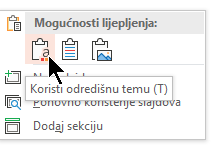
Svi kopirani slajdovi umetnut će se u novu prezentaciju.
Postavljanje predloška kao zadane mogućnosti
Osobni predložak možete označiti kao mogućnost na zadanoj kartici Istaknuto. Evo kako:
-
Ponovite prva dva koraka od gornjeg prvog postupka.
-
Desnom tipkom miša kliknite predložak pa odaberite Prikvači na popis.










